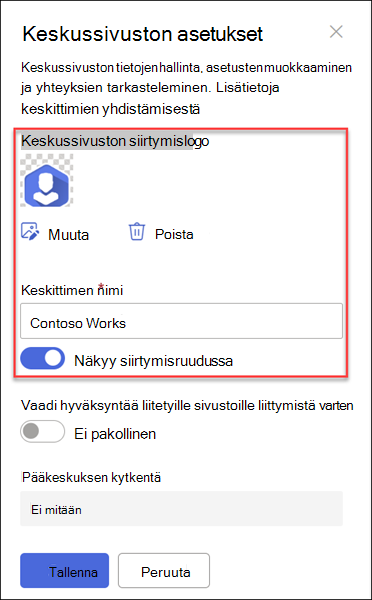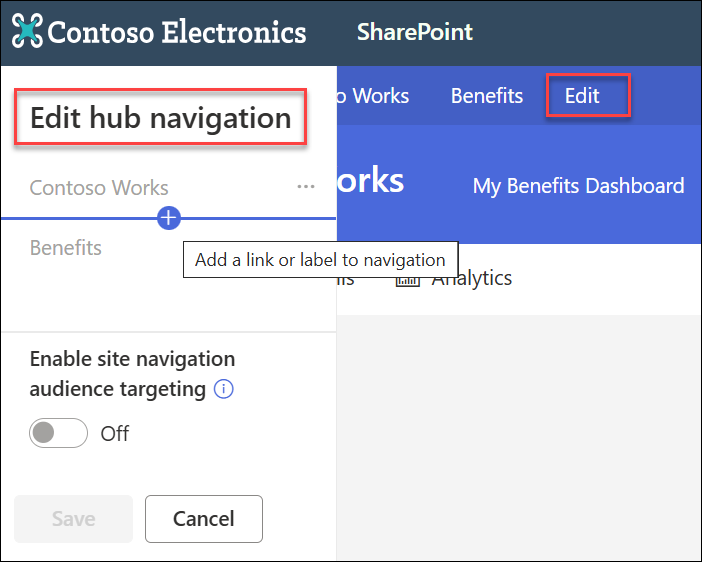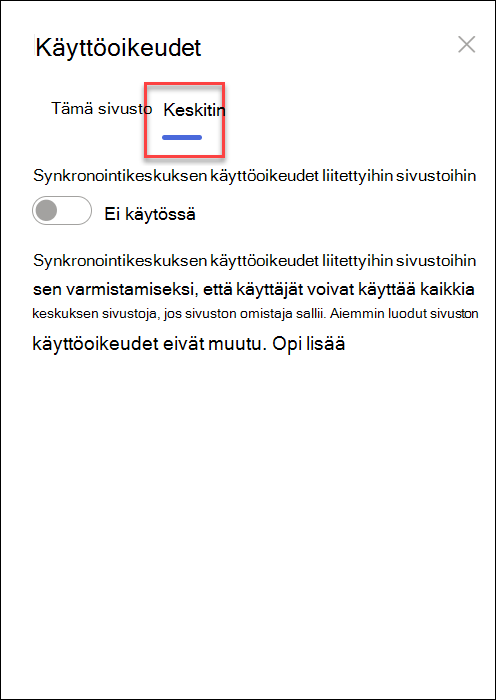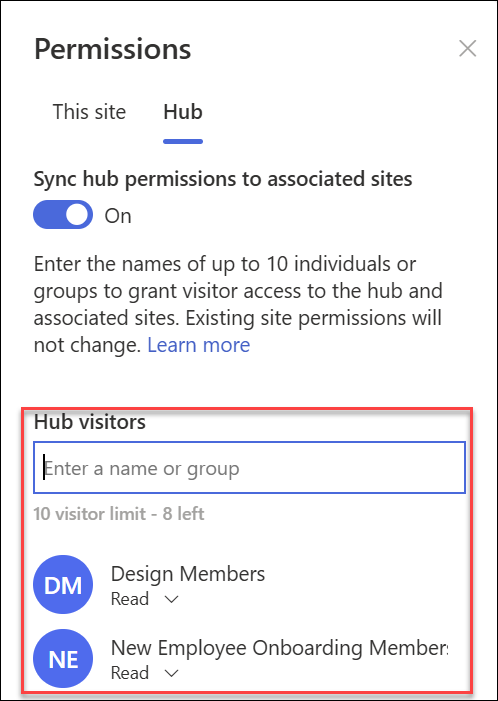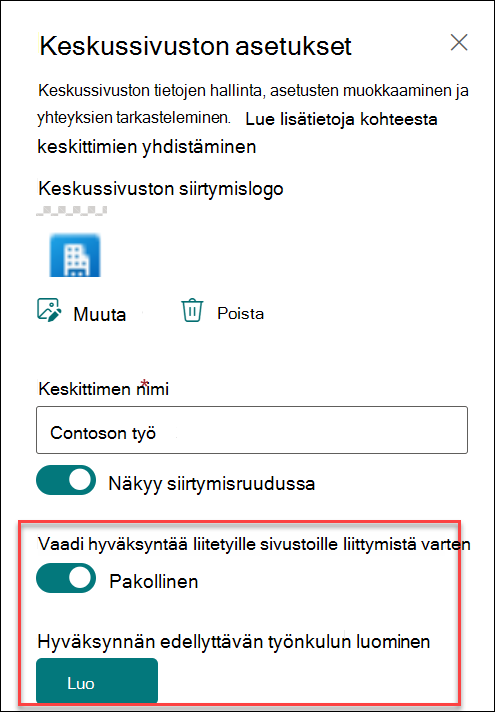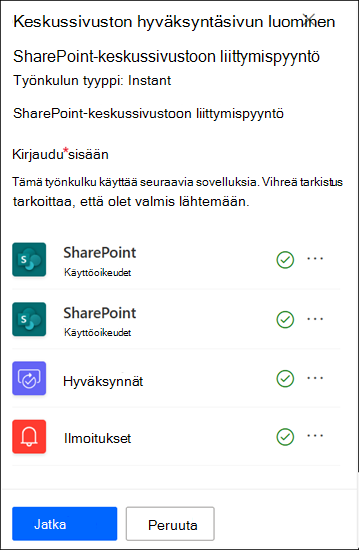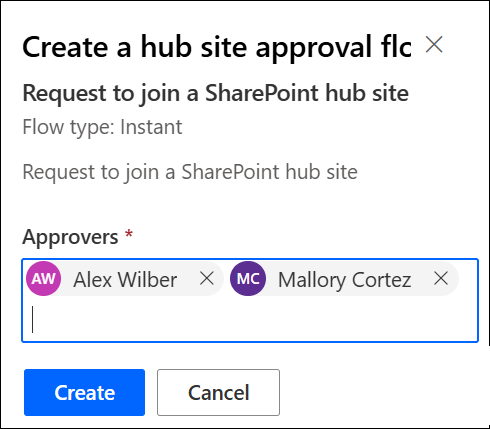SharePoint-keskussivuston määrittäminen
Käytetään kohteeseen
SharePoint-järjestelmänvalvojat voivat luoda keskussivustojaSharePoint Microsoft 365:ssä. Jos haluat luoda keskussivuston, SharePoint-järjestelmänvalvoja muuttaa aiemmin luodun sivuston keskussivustoksi.
Keskussivusto linkittää sivustoja projektin, osaston, osaston, alueen ja niin edelleen perusteella. Sivuston liittäminen keskussivustoon helpottaa aiheeseen liittyvän sisällön, uutisten ja sivuston toiminnan löytämistä kaikissa niihin liittyvissä sivustoissa. Keskitinsivustojen parhaan arvon saaminen edellyttää alustavaa suunnittelua.
Käytä keskussivustoja tarvittaessa:
-
Yhdenmukainen ulkoasu kaikissa niihin liittyvissä sivustoissa.
-
Parannettu näkyvyyttä toisiinsa liittyvän sisällön kokoelmille.
-
Tehostetut haku- ja siirtymisominaisuudet tietyille henkilöryhmille tärkeälle sisällölle.
Huomautus: Jotta voit suorittaa nämä vaiheet, sinun on oltava sivuston omistaja tai sitä uudempi.
Artikkelin sisältö:
Ulkoasun muuttaminen
Keskussivuston nimen ja logon muokkaaminen
Keskussivuston siirtymispalkissa näkyy keskittimen nimi ja logo, joiden avulla muut voivat tunnistaa keskuksen sivustoja yhdistettäessä.
Voit muuttaa keskittimen nimeä ja logoa seuraavasti:
-
Valitse Asetukset
-
Valitse Keskittimenite-asetukset.
-
Tee muokkaukset ja Tallenna muutokset.
Vihje: Voit piilottaa keskussivuston nimen, kunhan olet valinnut logon
Siirtymispalkin muokkaaminen
Voit varmistaa, että sisältö on helposti löydettavissa mukauttamalla keskussivuston siirtymisrakennetta . Harkitse sisällön näkyvyyden parantamista megavalikon avulla.
-
Valitse Muokkaa.
-
Jos haluat lisätä uuden valikkolinkin tai ylätunnisteen, pidä hiiren osoitinta valikkoaiheiden välissä, kunnes näet plusmerkin.
-
Jos haluat muokata, siirtää ja poistaa siirtymislinkkejä, valitse kolme pistettä.
-
Tee muokkaukset ja Tallenna muutokset.
Keskussivuston teeman muuttaminen
Kaikki keskussivustoon liittyvät sivustot perivät keskussivuston teeman.
-
Valitse Asetukset
-
Valitse Muuta ulkoasua.
-
Valitse haluamasi ulkoasu. Teeman esikatselu tulee näkyviin.
-
Jos haluat käyttää teemaa sivustossa, valitse Tallenna.
Huomautukset:
-
Jos keskussivustoksi muunnetun sivuston teemaa ei koskaan muutettu SharePoint määrittämästä oletusteemasta sen luontihetkellä, keskussivustoon liitetyt sivustot eivät peri keskussivuston teemaa.
-
Perinteinen käyttökokemus SharePoint sivustot, jotka on liitetty keskussivustoon, säilyttävät alkuperäisen teemansa.
-
Teemaan tehdyt muutokset eivät välttämättä näy heti.
Sivuston rakenteen valitseminen liitetyille sivustoille
Liittyvät sivustot ovat yksittäisiä sivustoja, jotka on yhdistetty keskussivustoon. Jos järjestelmänvalvojasi on antanut sen käyttöön, valitse sivuston rakenne , jota käytetään kaikissa niihin liittyvissä sivustoissa. Sivuston rakenne koskee automaattisesti sivustoja, jotka liittyvät keskussivustoon tulevaisuudessa.
-
Valitse Asetukset
-
Valitse Sivuston tiedot.
-
Valitse avattavasta luettelosta sivuston rakenne, jota haluat käyttää.
-
Valitse Tallenna.
Huomautus: Järjestelmänvalvoja hallitsee sivuston suunnitteluasetuksia.
Keskuskäyttöoikeudet
Ota keskuskäyttöoikeudet käyttöön sivuston käyttöoikeuksien synkronoimiseksi, jotta voit lisätä kaikkien keskuksen sivustojen käyttöoikeutta. Keskuskäyttöoikeudet koskevat henkilöitä, Office 365 Ryhmät tai käyttöoikeusryhmiä niihin liittyvien sivustojen vierailijana.
Tietoja keskuskäyttöoikeuksien synkronoinnista
-
Tällä hetkellä, kun jaat keskuksen muiden kanssa, heidät voidaan lisätä vain vierailijaksi.
-
Keskussivustoissa voi olla enintään 10 kävijää, kun ne synkronoidaan liitettyjen sivustojen kanssa. 10 kävijää voivat olla yksilöitä tai Microsoft 365 -ryhmät. On suositeltavaa käyttää Microsoft 365 -ryhmät tai käyttöoikeusryhmiä.
-
Liitettyjen sivustojen omistajien ei tarvitse synkronoida sivuston käyttöoikeuksia keskusoikeuksin, jotta ne voidaan liittää keskittimeen. Näin luottamuksellisia tietoja sisältävät sivustot pysyvät liitettyinä keskittimeen, mutta niitä ei jaeta kaikkien kanssa.
-
Aiemmin luodut sivuston käyttöoikeudet eivät muutu, kun käyttöoikeudet synkronoidaan keskuskäyttöoikeuksien kanssa.
-
Keskuskäyttöoikeuksien päivittäminen voi kestää jopa 4 tuntia, ennen kuin niihin liittyvät sivustot näkyvät, kun ne on avattu.
-
Kun liitetty sivusto poistuu keskuksesta, keskuskäyttöoikeudet poistetaan sivustosta.
-
Katsojat näkevät sisällön, uutiset ja sivuston toiminnan eri tavalla kullakin sivustolla, joka on liitetty keskukseen sivuston omistajan määrittämien käyttöoikeuksien perusteella.
Keskittimen määrittäminen synkronoimaan käyttöoikeudet liitettyjen sivustojen kanssa
-
Valitse Asetukset
-
Siirry Keskus-pivotiin
-
Vaihda vaihtopainike asentoon KÄYTÖSSÄ , jos haluat synkronoida keskussivuston käyttöoikeudet automaattisesti keskittimeen liitettyjen sivustojen kanssa.
-
Anna sitten tämän keskussivuston käyttöoikeudet kirjoittamalla henkilöiden tai ryhmien nimet.
|
|
|
Sivuston kytkentähyväksynnän työnkulkujen hallinta
Hyväksyntätyönkulun luominen
Organisaation yhtenäisyyden varmistamiseksi ja luottamuksellisen sisällön suojaamiseksi hallitse keskussivustoihin liittyviä sivustoja vakiohyväksyntäprosessin avulla. Hyväksyntävirtojen luominen varmistaa, että uudet sivustokytkennät täyttävät keskitinsivuston omistajan määrittämät vakioehdot ennen keskussivustoon liittymistä.
Kun järjestelmänvalvoja on luonut keskuksen, sivuston omistajat voivat luoda ja hallita sivustoyhteyksien hyväksyntävirtoja keskussivuston tiedoissa.
Uuden hyväksyntätyönkulun luominen:
-
Siirry keskussivustoon ja valitse Asetukset
-
Ota käyttöön Edellytä hyväksyntää liitetyille sivustoille liittymistä varten.
-
Jos haluat luoda hyväksyntätyönkulun , valitse Luo kohdassa Luo työnkulku, jotta hyväksyntä vaaditaan.
4. Nimeä työnkulkusi.
5. Sinun on ehkä kirjauduttava sisään työnkulun käyttämiin sovelluksiin. Vihreä tarkistus tarkoittaa, että olet valmis aloittamaan. Valitse Jatka.
6. Lisää hyväksyjät.
7. Valitse Luo.
8. Valitse Tallenna.
Tarkastele työnkulun tietoja ja hallitse aiemmin luotuja työnkulkuja keskussivuston asetuksissa.
Huomautus: Keskussivustoista poistuville sivustoille ei ole hyväksymisvirtoja.
Hyväksyntätyönkulun poistaminen käytöstä
-
Siirry keskussivustoon, valitse Asetukset
-
Ota käyttöön Edellytä hyväksyntää liitetyille sivustoille liittymistä varten.
-
Kun olet vaihtanut tämän asetuksen, uudet sivustot eivät edellytä hyväksyntää tähän keskussivustoon liittämiseen. Hyväksynnän kulkua ei poisteta.
Tarkastele työnkulun tietoja ja hallitse aiemmin luotuja työnkulkuja keskussivuston asetuksissa.
Hyväksynnän työnkulun poistaminen
Kun poistat hyväksyntätyönkulun käytöstä, hyväksynnän työnkulkua ei poisteta automaattisesti.
Hyväksynnän työnkulun poistaminen:
-
Siirry keskussivustoon ja valitse Microsoft 365 :n siirtymispalkin vasemmassa kulmassa sovellusten käynnistyskuvake .
-
Siirry Power Automate -sivustoon valitsemalla Power Automate -sovellus. Jos et löydä Power Automate -sovellusta, valitse Tutustu kaikkiin sovelluksiin, selaa sitten luetteloa ja etsi se.
-
Jos haluat tarkastella kaikkia aiemmin luotuja ja aktiivisia työnkulkuja, valitse Omat työnkulut.
-
Valitse hyväksynnän työnkulku ja valitse sitten Poista.
Kun työnkulku on poistettu, se poistetaan pysyvästi Power Automate -työnkulusta.
Lisätietoja SharePoint keskussivustoista
Mikä SharePoint-keskussivusto on?